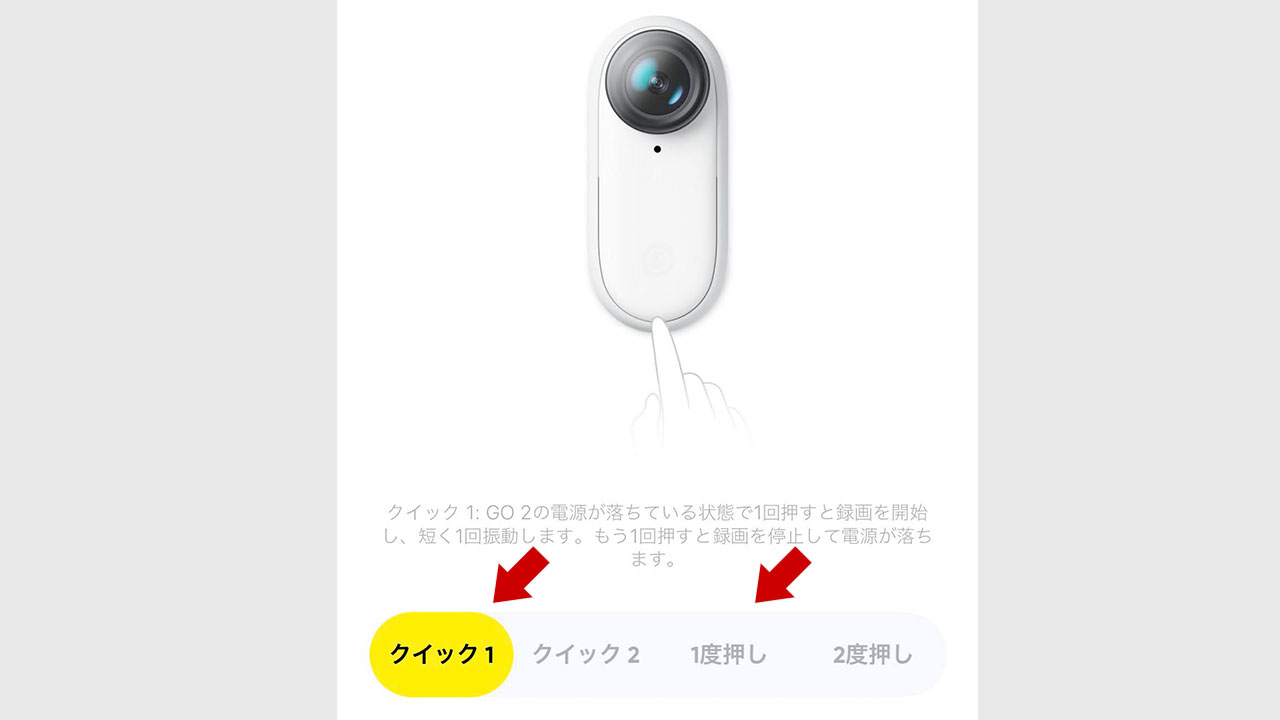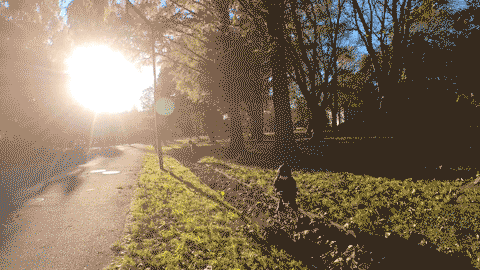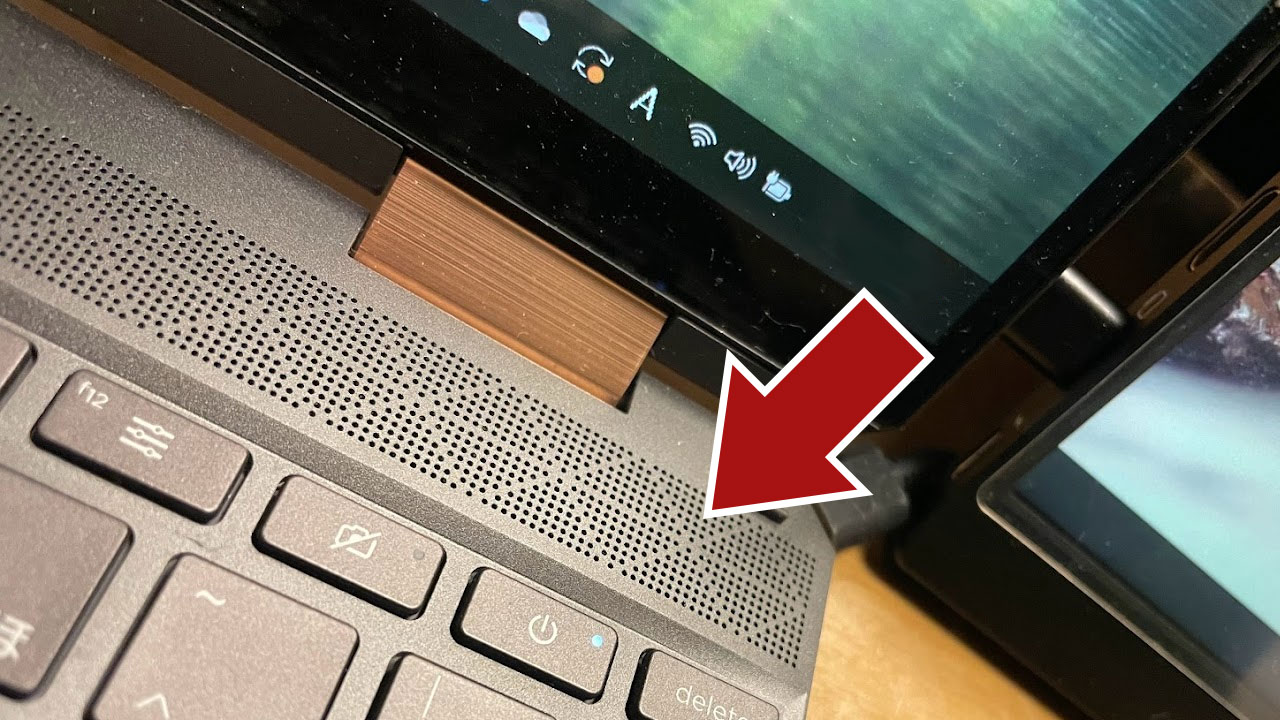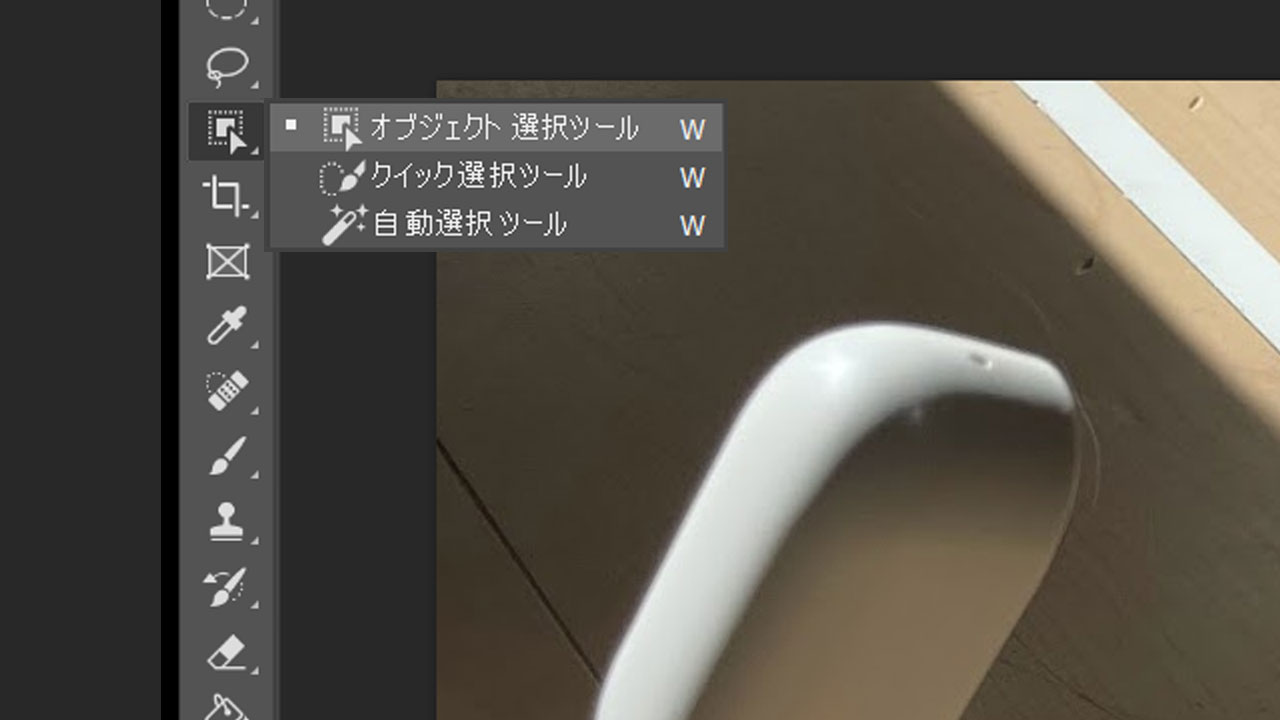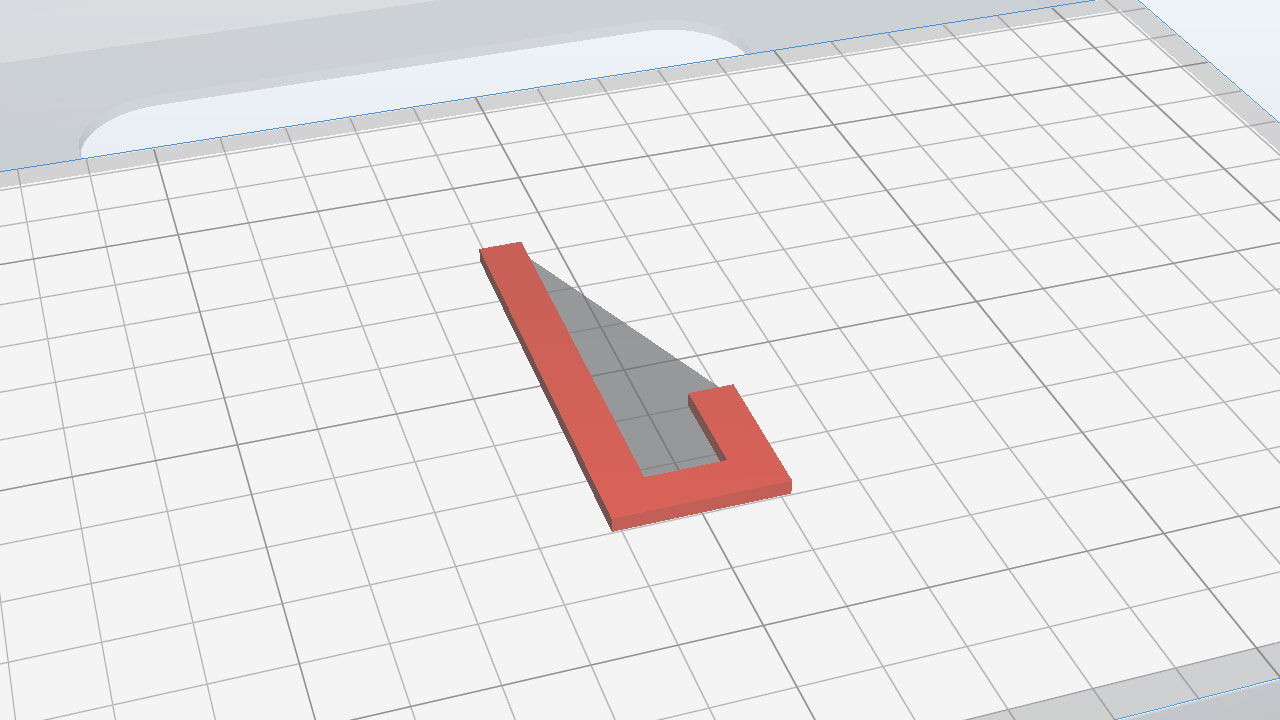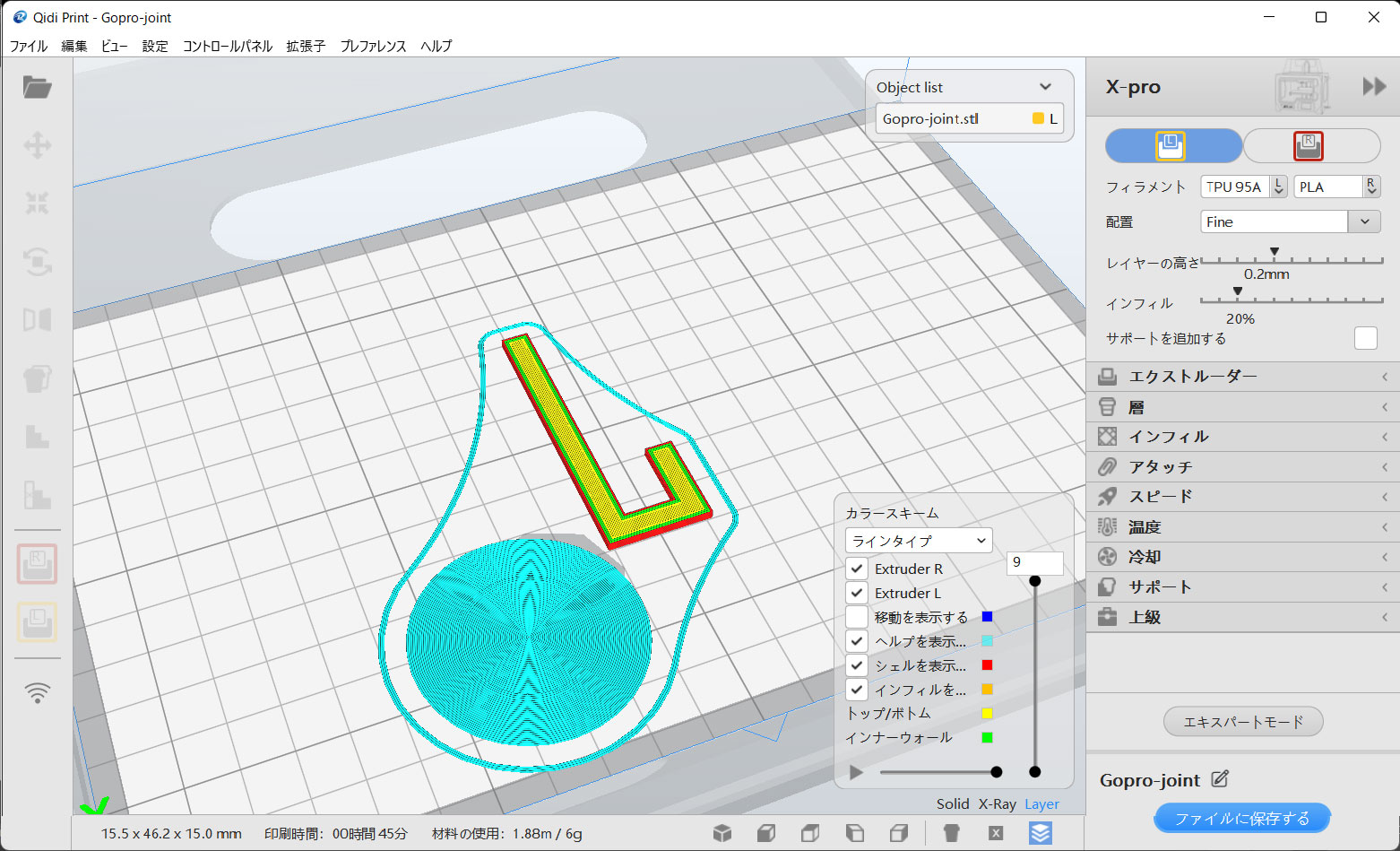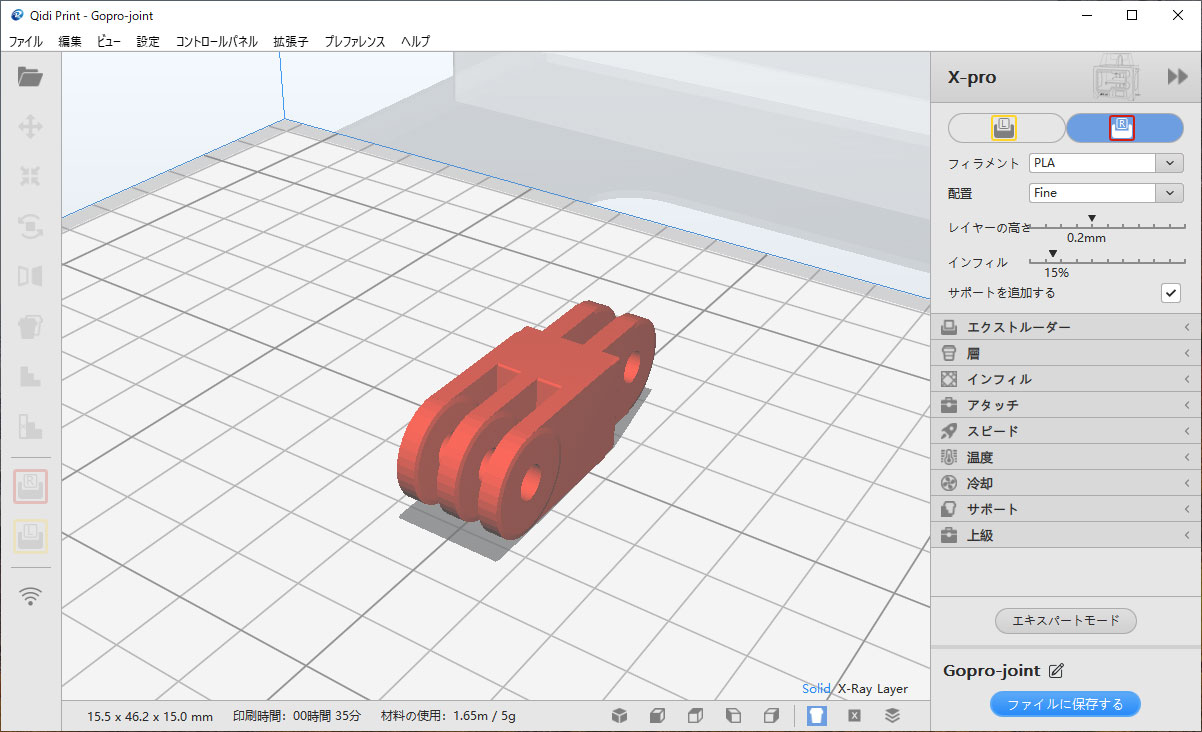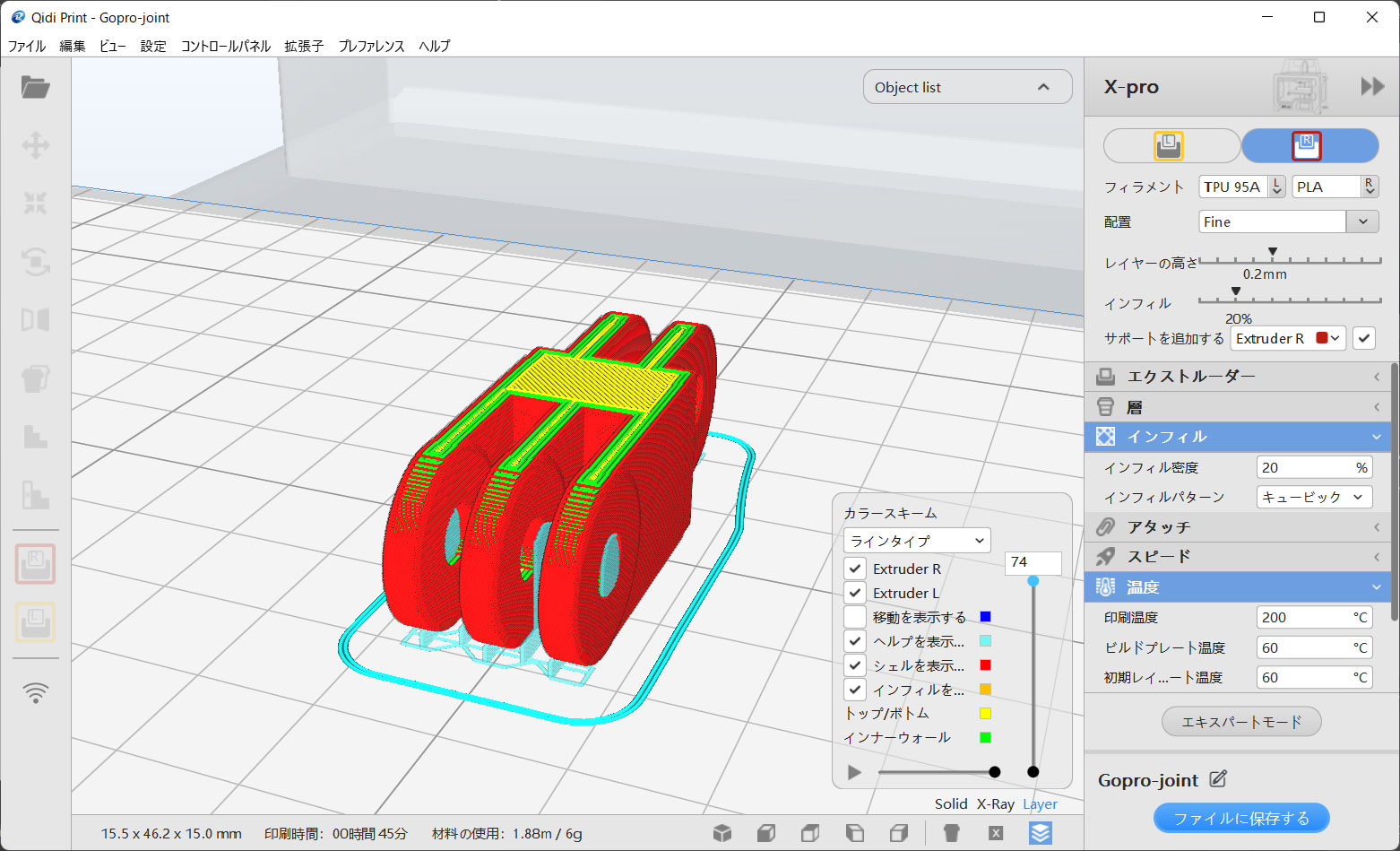久しぶりにミラーレス一眼で撮影しました。走っている子供を望遠で撮影したのですが、ピントが合わず・・・。初心者レベルの撮影技術の場合、望遠専用レンズを使わず、高倍率ズームレンズを使った方が良いでしょう。
望遠レンズと広角レンズを付け替えていられない

子供の運動会など、被写体の距離が近づいたり遠ざかったりする撮影は、難易度が高いと思います。
私の場合、広角9-18mm、望遠100-300mm、という極端な組み合わせのレンズを使っていました。中間の焦点距離はスマホでカバーします。
しかし、目まぐるしく移動する子供を、レンズを変えながら撮影は不可能です。
基本的に望遠を使うことが多いですが、見事にピントを外します。
物理的に、焦点距離が100mm以下の間合いに子供が入ると、画面におさまりません。
広角-望遠の万能レンズ

広角から望遠まで対応する、高倍率ズームレンズを使うことにしました。
Olympusの「M.ZUIKO DIGITAL ED 12-200mm」です。
これなら被写体が近づいても、遠ざかっても素早く撮影できます。
モルモットで広角-望遠を実験
実験のため、モルモットを撮影します。

まずは広角側12mm。
モルモットとの距離は、1mなかったと思います。十分な広さを撮影できています。
仕様上は10cmまで近づいて撮影できるそうです。
そして今度は200mmズーム。

圧巻の16.6倍ズーム。ただし望遠側は少し暗くなります。
広角かズームしていけば安全に撮影可能
ズーム撮影は迫力ありますが、ピントを外すと悲惨です。
子供の運動会であれば、ズームする前に広角で撮影し、徐々にズームしていけば、リスクヘッジとなります。
一眼初心者には、高倍率ズームレンズがお勧めだと思います。